
Sisällysluettelo:
- Kirjoittaja John Day [email protected].
- Public 2024-01-30 09:03.
- Viimeksi muokattu 2025-01-23 14:44.
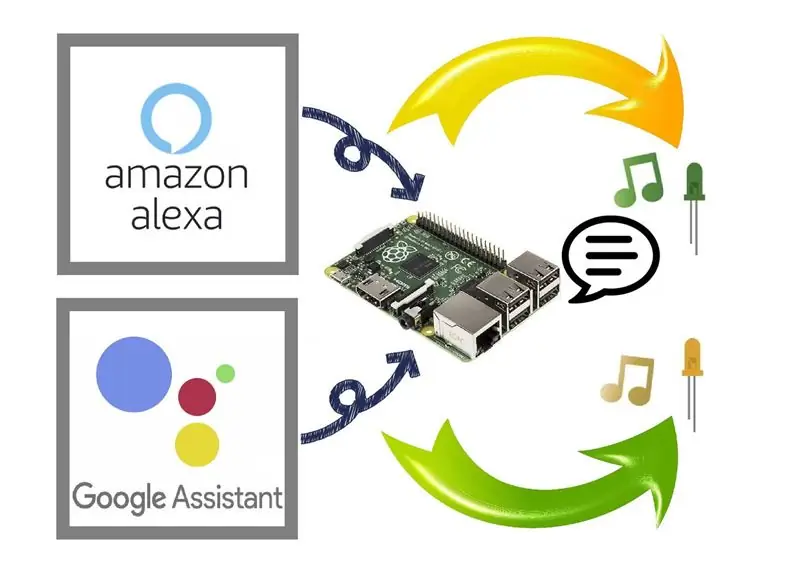
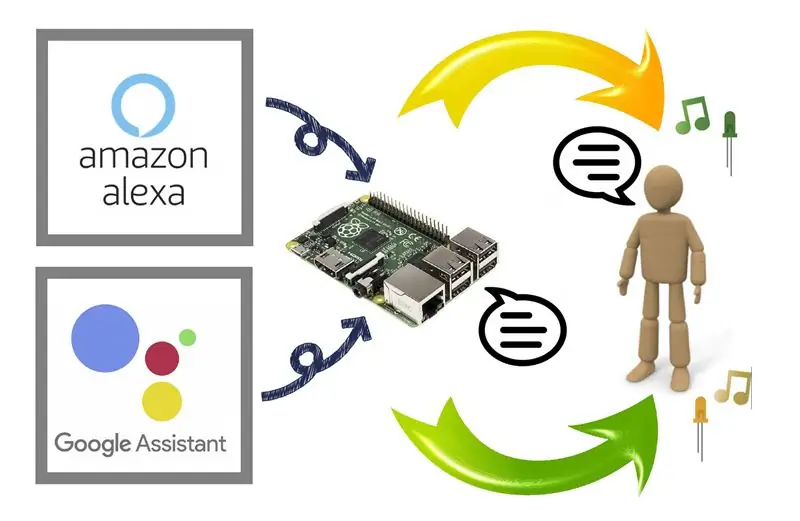
Suorita Amazon Alexa ja Google Assistant samanaikaisesti Raspberry Pi -laitteessa. Soita jollekin heidän nimilleen, he sytyttävät omat LED -valonsa ja soivat äänet vastaukseksi. Sitten kysyt jotain pyyntöä ja he vastaavat siihen sinulle. Voit tietää niiden ominaisuudet hyvin.
[Puhuminen kahden ääninavigaattorin kanssa yhdessä (japaniksi)]
Näiden kahden ääninavigaattorin asentaminen Raspberry Pi: hen ei ole vaikeaa. Molemmille on saatavana erittäin perusteelliset vaiheittaiset oppaat verkossa. Sinun tarvitsee vain asentaa”PulseAudio” lisäksi puhuaksesi heidän kanssaan. Nauttia!
(*1) Pi, jossa on kaksi navigaattoria, osallistuu ääniaktiiviseen kilpailuun. Jos pidät siitä, äänestä. Kiitos.
(*2) Arvostan Dimeizaa hänen aikaisemmasta japaninkielisestä artikkelistaan.
Vaihe 1: Asiat

Tavaralista:
- Raspberry Pi 3
- Virtalähde: DC 5V, 2.5A
- Micro-SD-kortti: 16 Gt
- USB -mikrofoni: Käytän mikrofonia halvassa USB -kamerassa (Logitech C270).
- Jotkut LEDit
- Leipälauta
- Jotkut hyppyjohdot
- Kaiutin tai kuuloke: TV: tä voidaan käyttää myös HDMI -portin kautta.
Olen koskenut Raspberry Piin ensimmäistä kertaa 4 kuukautta sitten. Siksi en tiedä sitä hyvin. Asennettu käyttöjärjestelmä on Raspbian Stretch (NOOBS v.2.4.4). En voi antaa sinulle vianmääritystä muille käyttöjärjestelmille tai versioille.
Vaihe 2: Asenna Amazon Alexa Voice Service
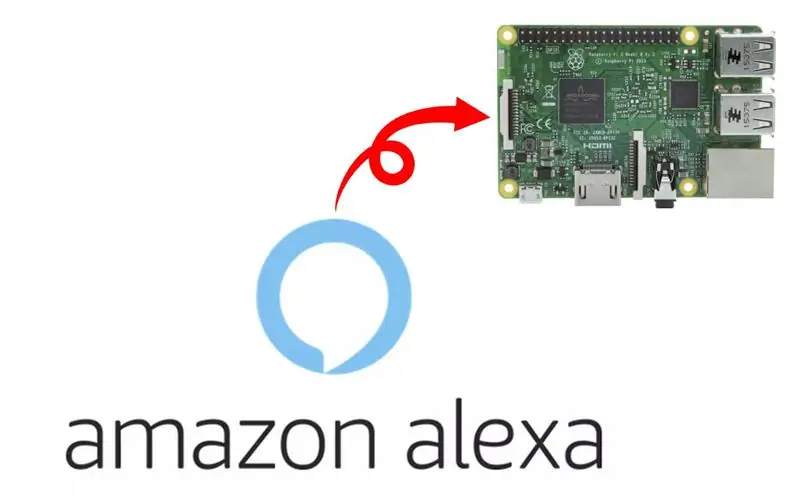
Verkossa on erittäin perusteelliset "vaiheittaiset ohjeet". Vain sen jälkeen voit asentaa Alexa Voice Service SDK: n Pi -laitteeseesi ja suorittaa siinä esimerkkikoodin. Soita "Alexa!"
Tiedäksesi, saavuttaako puhelusi Pii-puhelimesi, esimerkkikoodiin "/home/pi/sdk-folder/sdk-source/avs-device-sdk/SampleApp/src/UIManager.cpp" lisätään LED-valojen syttyminen ja soivat lyhyet äänet..
1) Lisää 5 riviä "järjestelmä (…)"; kohdassa "void UIManager:: printState () {" näytteen c ++ -koodissa "UIManager.cpp" ja tallenna se.
*******
kytkin (m_dialogState) {
kotelo DialogUXState:: IDLE:
järjestelmä ("gpio -g mode 24 out");
järjestelmä ("gpio -g write 24 0");
ConsolePrinter:: prettyPrint ("Alexa on tällä hetkellä käyttämättömänä!");
palata;
kotelo DialogUXState:: KUUNTELU:
järjestelmä ("gpio -g -tila 24 ulos");
järjestelmä ("gpio -g write 24 1");
järjestelmä ("aplay /home/pi/sdk-folder/application-necessities/sound-files/re.wav 1>/dev/null 2>/dev/null");
ConsolePrinter:: prettyPrint ("Kuunteleminen …");
palata;
********
2) Palaa kohtaan "2. Rakenna SDK" vaihe vaiheelta -oppaassa ja suorita jokainen vaihe uudelleen, kunnes "4. Suorita esimerkkisovellus" paitsi 3.1.
3) Kopioi lyhyt äänitiedosto "re.wav" ja liitä se kansioon "/home/pi/sdk-folder/application-välttämättömyys/äänitiedostot".
Vaihe 3: Asenna Google Assistant SDK
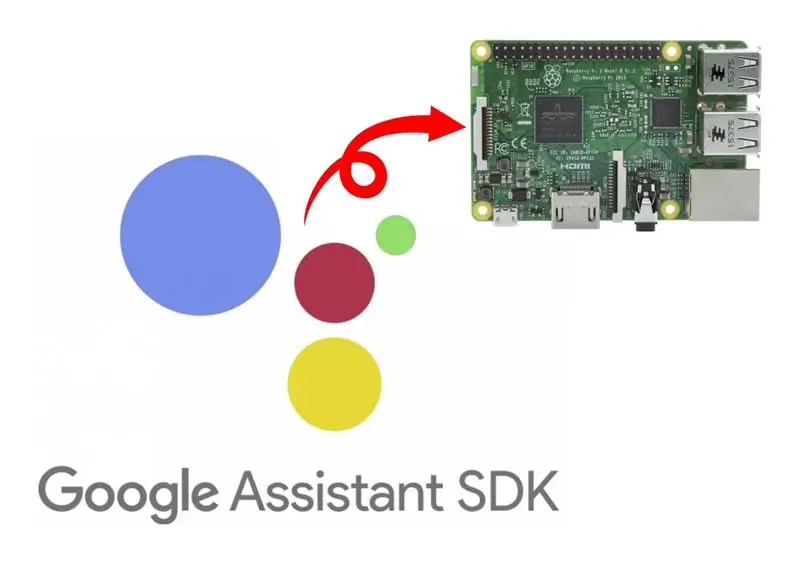
Verkossa on erittäin perusteellinen vaiheittainen opas. Vain sen jälkeen voit asentaa Google Assistant Libraryn Pi -laitteeseesi ja suorittaa siinä esimerkkikoodin. Soita "OK Google!" tai "Hei Google!"
Näyttääksesi koodin "/home/pi/assistant-sdk-python/google-assistant-sdk/googlesamples/assistant/library/hotword.py", että LED-merkkivalojen syttyminen ja soivat lyhyet äänet lisätään, jotta tiedät, saavuttaako puhelusi Piin..
(*) Instructables -editori ei voi ilmaista sisennyksiä. Riittäviä sisennyksiä tarvitaan jokaiselle alla olevalle riville python -koodissa.
1) Lisää 3 riviä "import json" -koodin jälkeen esimerkkikoodissa "hotword.py"
*******
tuoda RPi. GPIO GPIO: ksi
tuonnin aika
tuoda aliprosessi
********
2) Lisää 2 riviä "print ()" -merkin jälkeen "def process_event (event, device_id)": "-näytteen koodiin" hotword.py ".
*******
if event.type == EventType. ON_CONVERSATION_TURN_STARTED:
print () # Lisää seuraavat 2 riviä:
GPIO -lähtö (23, 1)
subprocess.call ("aplay /home/pi/sdk-folder/application-necessities/sound-files/re2.wav", shell = True)
tulosta (tapahtuma)
*******
3) Lisää 2 riviä "" laitteen_tunnus: ', avustaja.laite_tunnus +' / n ') "kohtaan" def main (): "esimerkkikoodissa" hotword.py "ja tallenna se.
*******
Assistant (tunnistetiedot, args.device_model_id) avustajana:
tapahtumat = avustaja.start ()
print ('device_model_id:', args.device_model_id + '\ n' +
'device_id:', assistant.device_id + '\ n') # Lisää seuraavat 2 riviä:
GPIO.setmode (GPIO. BCM)
GPIO.setup (23, GPIO. OUT, alkuperäinen = GPIO. LOW)
*******
4) Kopioi lyhyt äänitiedosto "re2.wav" ja liitä se kansioon "/home/pi/sdk-folder/application-välttämättömyys/äänitiedostot"
Vaihe 4: Asenna PulseAudio ja suorita 2 navigaattoria yhdessä
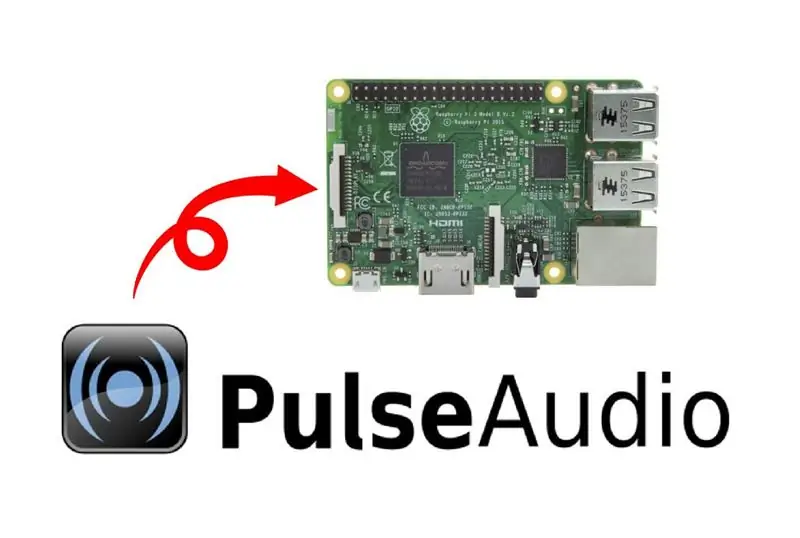
Edellisen vaiheen lopussa voit suorittaa kunkin ääninavigaattorin; Alexa ja Google Assistant. Et kuitenkaan voi käyttää näitä kahta navigaattoria samanaikaisesti. Asenna siis "PulseAudio". Voit käyttää näitä kahta navigaattoria samanaikaisesti.
********
sudo apt-get install pulseaudio
********
[Huomautus]
Sinun pitäisi ensin käyttää Alexaa ja soittaa Google Assistantille myöhemmin. Jos haluat käyttää vain Google Assistantia, lopeta PulseAudio ennen sen kutsumista.
********
pulseaudio -k
********
Jos soitat navigaattorille, kun toinen navigaattori puhuu, Pi hämmentyy. Siksi sinun pitäisi odottaa tai keskeyttää jälkimmäinen lopettaa puhuminen. On kuitenkin mielenkiintoista ratkaista sekava Pi. Nauttia!
Suositeltava:
Ohjaa olohuonetta Alexan ja Raspberry Pi: n kanssa: 12 vaihetta

Hallitse olohuonetta Alexan ja Raspberry Pi: n avulla: Hallitse olohuoneesi televisiota, valoja ja tuuletinta Alexan (Amazon Echo tai Dot) ja Raspberry Pi GPIO: n avulla
DIY Smart Home Google Assistantin ja Arduinon kanssa: 6 vaihetta

DIY Smart Home Google Assistantin ja Arduinon kanssa: Kuka ei halua älykästä kotia? Yksi mukavimmista asioista, joita voit tehdä, on vaihtaa kotisi valot tai muut laitteet ääniohjauksella. Google Home -sovelluksen ja Google -avustajan avulla tämä on todella kakku …… Et
Wifi Smart Switch ESP8266 toimii Alexan ja Googlen kotiautomaation kanssa: 7 vaihetta

Wifi Smart Switch ESP8266 toimii Alexan ja Googlen kotiautomaation kanssa: Globalisaation maailmassa kaikki haluavat uusinta ja älykästä tekniikkaa
Alexan vuorovaikutus Dragonboard-410c: n kanssa: 5 vaihetta

Alexan vuorovaikutus Dragonboard-410c: n kanssa: Tämän opetusohjelman avulla opit upottamaan Alexan Dragonboard-410c: hen. Ennen kuin aloitamme, esittelemme joitain tarvitsemiasi materiaaleja: Alexa Voice Service (AVS) - Mahdollistaa puhumisen laitteidesi kanssa, voit käyttää pilvipohjaista Alexa
Sormenjälkitunnistimen käyttäminen ajanvaraukseen yhdessä XAMP -ratkaisun kanssa: 6 vaihetta (kuvien kanssa)

Sormenjälkitunnistimen käyttäminen ajanvaraukseen yhdessä XAMP -ratkaisun kanssa Ratkaisu: Kouluprojektissa etsimme ratkaisua oppilaiden läsnäolon seurantaan. Monet opiskelijoistamme tulevat myöhään. On työlästä työtä tarkistaa heidän läsnäolonsa. Toisaalta keskustelua on paljon, koska opiskelijat sanovat usein
